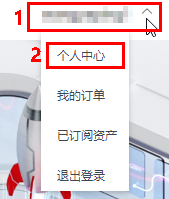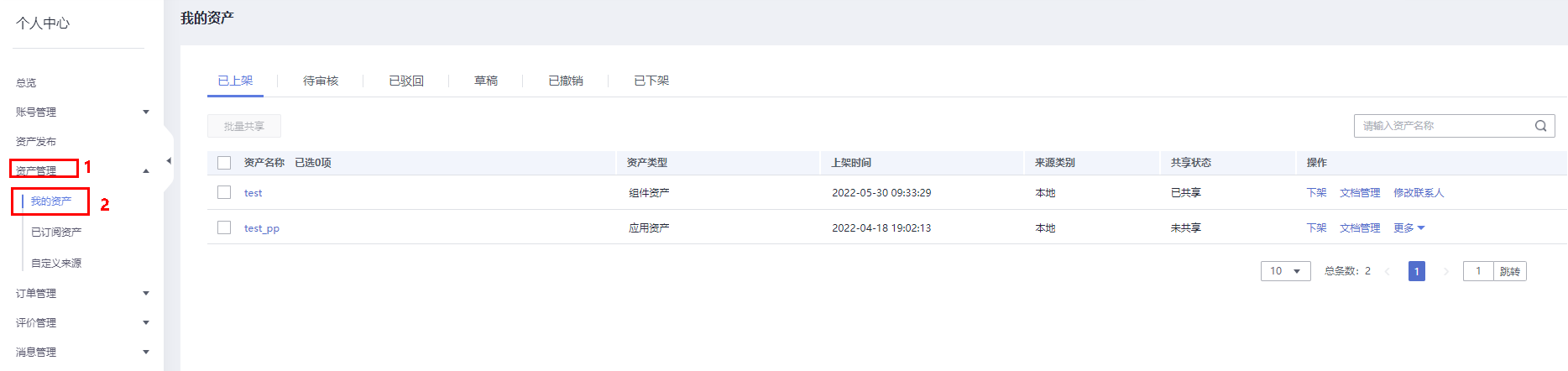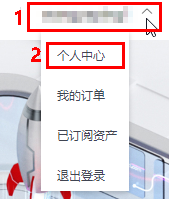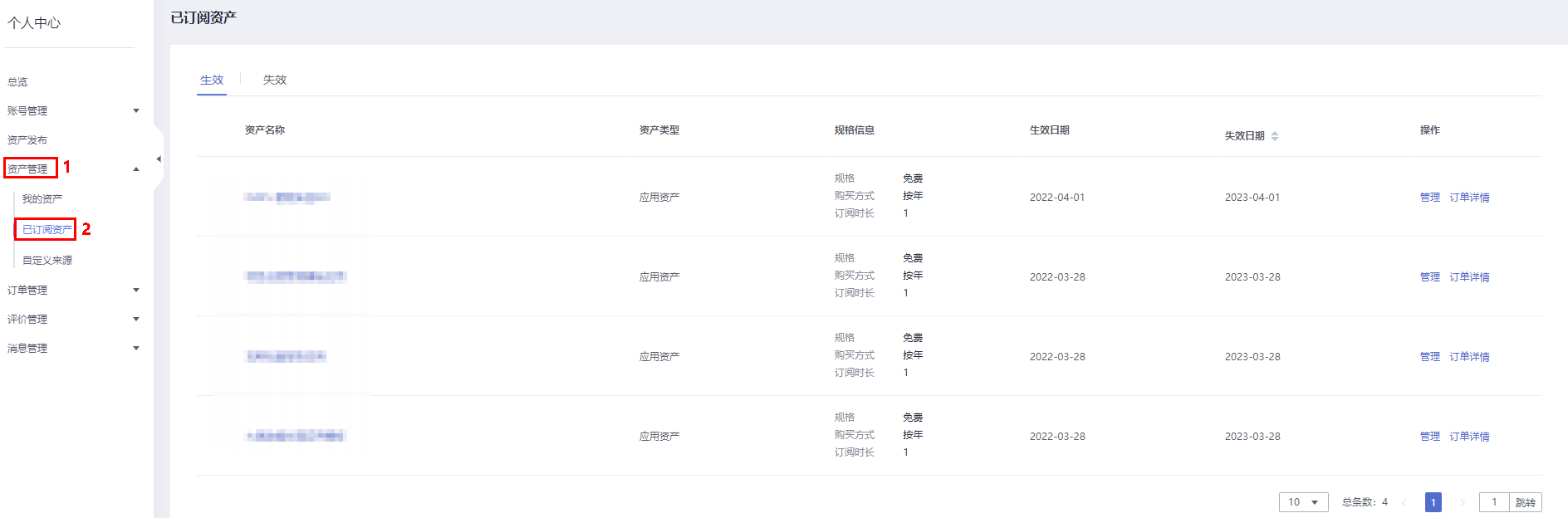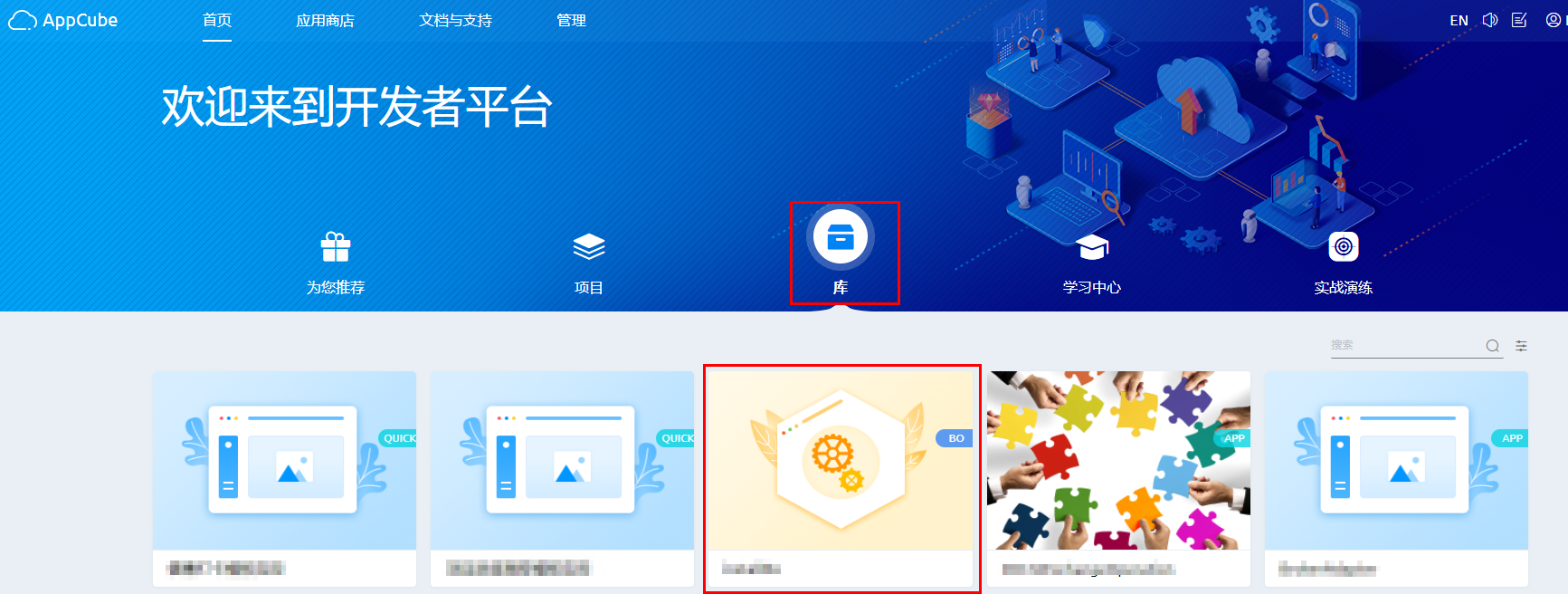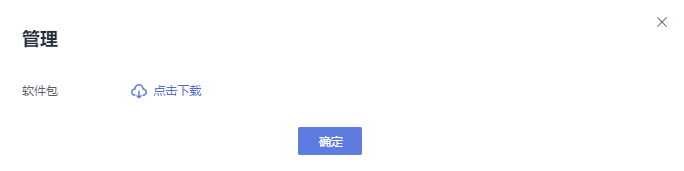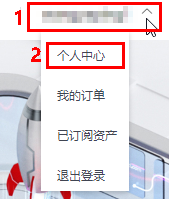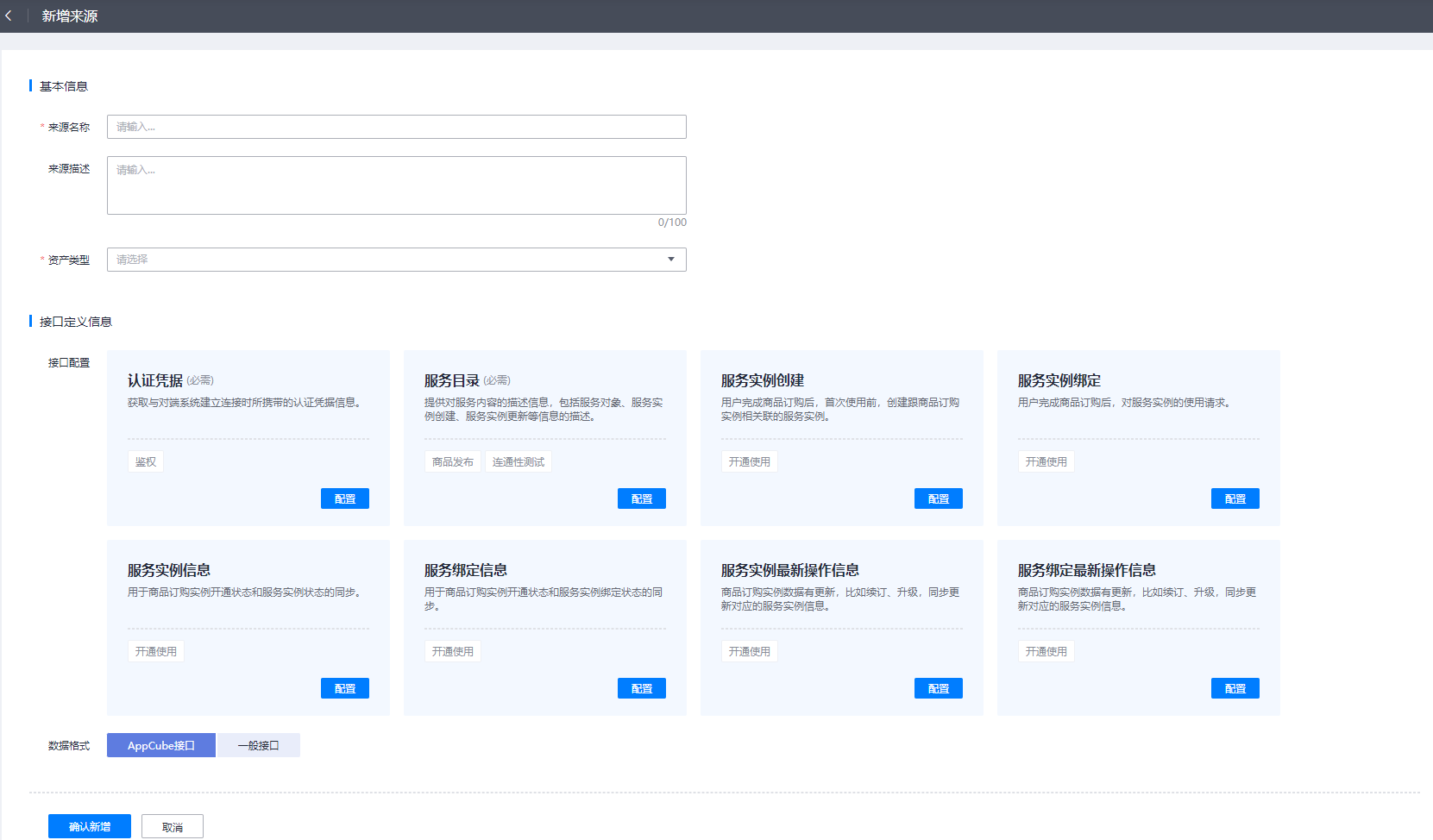更新时间:2023-05-06 GMT+08:00
资产管理
我的资产
用户作为资产提供方,可以查看自己发布的资产,资产从发布 > 上架 > 下架整个周期,包含草稿、待审核、已撤销、已驳回、已上架、已下架6个状态。各个状态的关系如图1所示。资产在不同状态时,可执行的操作如下:
- 已上架:支持下架操作、管理资产配套文档、修改该资产的联系人和发起共享。如果下架后,想再次上架,需要重新审批。但是下架当前不需要审批。
- 待审核:已经提交上架申请的资产进入待审核状态。待审核资产可以申请撤销,撤销后进入已撤销状态。
- 已驳回:提交上架申请的资产被驳回后,状态变为“已驳回”。被驳回的资产可以重新编辑后提交。
- 草稿:用户发布资产时保存为草稿、撤销资产发布、被管理员驳回资产发布,资产均将变为“草稿状态”。 草稿状态的资产支持继续编辑后提交上架申请。
- 已撤销:处于待审核状态的资产可以申请撤销,资产将变为已撤销状态。已撤销状态的资产,可以重新编辑提交。
- 已下架:用户可以下架资产货架上的资产,下架后,资产状态变为“已下架”。
- 登录ISDP+开发中心。
- 如图2所示,鼠标放置到右上角账号名区域,选择“个人中心”。
- 如图3所示,选择“资产管理 > 我的资产”。
- 单击不同的状态页签,可以查看不同状态下的所有资产,并对相应状态的资产做相关操作。用户也可以在搜索框输入资产名称进行搜索。
- 已上架:支持下架操作、管理资产配套文档、修改该资产的联系人和发起共享。如果下架后,想再次上架,需要重新审批。但是下架当前不需要审批。
- 待审核:已经提交上架申请的资产进入待审核状态。待审核资产可以申请撤销,撤销后进入已撤销状态。
- 已驳回:提交上架申请的资产被驳回后,状态变为“已驳回”。被驳回的资产可以重新编辑后提交。
- 草稿:用户发布资产时保存为草稿、撤销资产发布、被管理员驳回资产发布,资产将变为“草稿状态”。 草稿状态的资产支持继续编辑后提交上架申请。
- 已撤销:处于待审核状态的资产可以申请撤销,资产将变为已撤销状态。已撤销状态的资产,可以重新编辑提交。
- 已下架:用户可以下架资产货架上的资产,下架后,资产状态变为“已下架”。
父主题: 个人中心